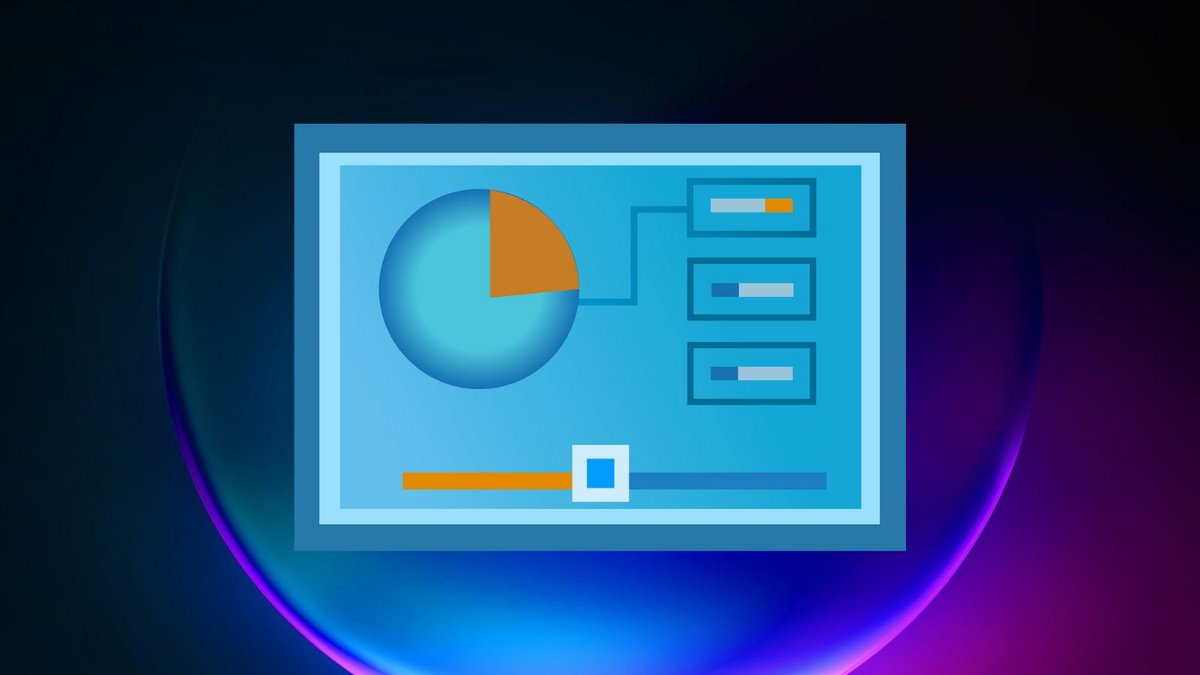
Il existe un mode caché dans l’OS de Microsoft qui s’avère extrêmement pratique pour ses utilisateurs. Il s’agit bien sûr du God Mode que l’on retrouve évidemment dans la dernière mouture de la firme de Redmond. Alors, voici comment activer le God Mode pour jouer à Dieu sur Windows 11.
N’ayez aucune crainte : activer le God Mode pour jouer à Dieu sur Windows 11 ne réclame pas plus de 20 secondes de votre temps, et n’exige aucune manipulation dangereuse ou compliquée de votre part. Il s'agit, grosso-modo, d'effectuer un clic droit et de renommer un dossier. Facile !
Windows 11 God Mode : quelle utilité ?
Avant de vous montrer la procédure -très simple et rapide- qui permet d’activer le God Mode sur Windows 11, faisons un court rappel de ce qu’est cette fonctionnalité et de son utilité, pour ceux et celles qui ne connaîtraient pas encore cette petite fenêtre magique.
On pourrait définir le God Mode de Windows 11 comme un dossier ou répertoire de raccourcis permettant d’accéder à l’ensemble des paramètres du système d'exploitation et des périphériques liés à l’ordinateur.
En somme, une boîte à outils dont tous les éléments sont réunis dans un seul et même écran ; plus complet que le panneau de configuration et mieux organisé que les menus et sous-menus de l’application Paramètres.
Ainsi, à travers le God Mode de Windows 11, on peut gérer dans un seul et même écran, parmi une trentaine de catégories disponibles, les différentes options de la Barre des tâches et navigation, du Centre réseau et partage, des Comptes d’utilisateurs, de l’Historique des fichiers, des Options d’alimentation, ou encore du Pare-feu Windows Defender.
Activer le God Mode sur Windows 11
Afin d’activer le God Mod pour jouer à Dieu sur Windows 11, il suffit de créer un dossier et de lui donner un nom bien précis. Et c’est tout ! Vous aurez alors accès immédiatement à cette boîte à outils très complète. Comme promis, cela ne vous prendra que quelques secondes, alors voyons les détails de cette courte procédure.
En premier lieu, placez le curseur de votre souris sur un espace libre de votre bureau Windows 11 et effectuez un clic droit afin d’ouvrir le menu contextuel. Puis cliquez sur l’option « Nouveau » et sélectionnez « Dossier » dans le sous-menu qui s’affiche à l’écran.
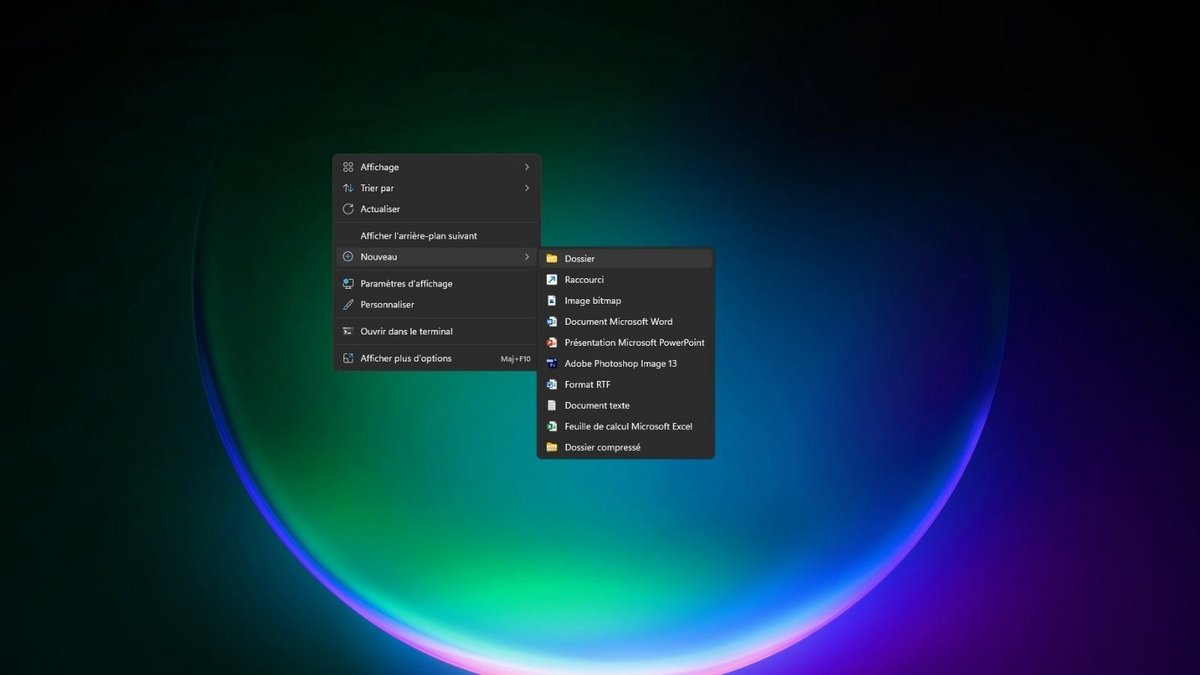
Un dossier apparaît sur votre bureau Windows, et il attend que vous lui donniez un nom. Il vous faut donc le renommer comme suit :
GodMode.{ED7BA470-8E54-465E-825C-99712043E01C}
Le dossier va alors apparaître sur votre bureau Windows, avant que son icône ne change pour correspondre visuellement à ce qu’il est vraiment, à savoir une boîte à outils qui permet de gérer les différents paramètres de votre ordinateur.
Pour accéder à son contenu, il vous suffit de double-cliquer sur la nouvelle icône. Elle va alors ouvrir une fenêtre de type « Explorateur de fichiers ». Vous y trouverez une liste de catégories de paramètres, organisée par ordre alphabétique, détaillée en une série d’options disponibles.
Et, comme pour tout dossier, vous pouvez modifier l’affichage entre le mode liste, qui inclut des informations complémentaires pour chaque paramètre, et le mode miniature, avec des images.
Vous savez désormais comment activer le God Mode pour jouer à Dieu sur Windows 11. Notez que la procédure est identique pour les versions antérieures à Windows 11. Alors, si le God Mode vous intéresse, mais que vous ne disposez pas de la dernière version de l’OS de Microsoft, vous pouvez tout de même suivre ce tutoriel à la lettre.
Pour aller plus loin : retrouvez tous nos tutoriels et astuces Windows et apprenez à tirer le meilleur parti de votre système d'exploitation Microsoft.
